excel标准偏差(Excel表格里如何计算标准误差)
excel标准偏差(Excel表格里如何计算标准误差)
首先,打开我们的Excel表格,输入数据:
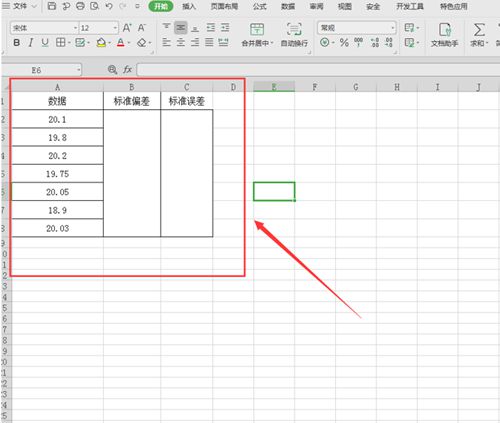
然后,我们先计算B列的标准偏差,切换到【公式】页面,选择【插入函数】,选中【STDEVP】函数:
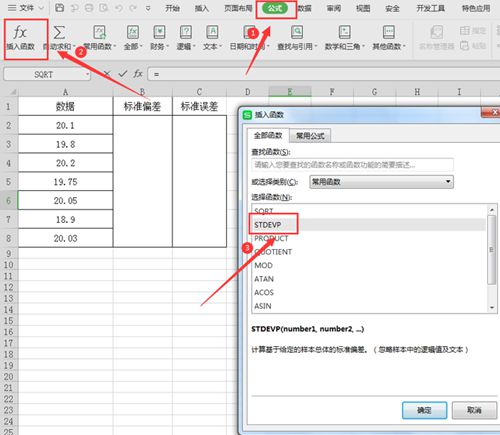
在弹出的函数参数面板,【数值1】处选中数值区域,按【确认】按钮:
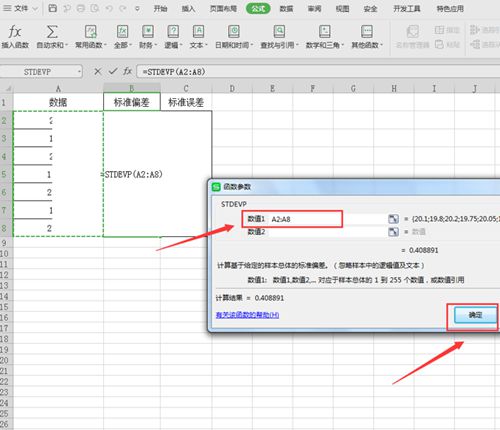
接着,在求误差的单元格输入函数公式,如图所示,其中,B2代表标准偏差的值,数字“7”是指统计量个数:
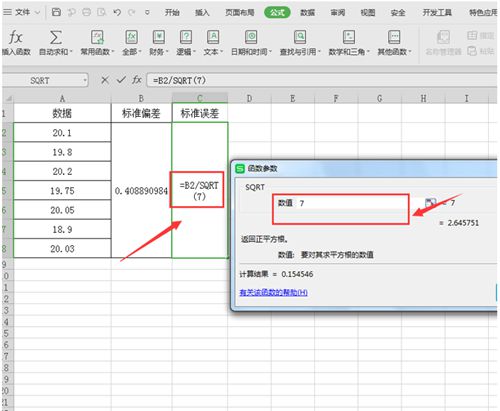
最后我们按“Enter”确认,就可以计算取标准误差啦:
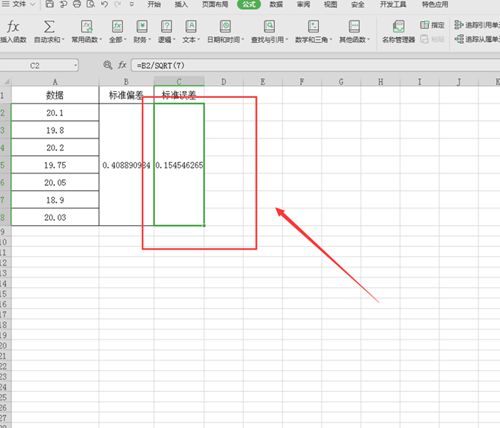
那么,在Excel表格技巧中,Excel表格里计算标准误差的操作方法,是不是非常简单呢,你学会了吗?
以上就是(excel标准偏差(Excel表格里如何计算标准误差))全部内容,收藏起来下次访问不迷路!
86%的人还看了:单片机原理及应用试题(单片机原理及接口技术)